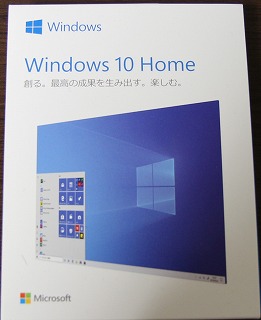Windows10搭載の新しいノートPCを買ったものの、今まで使っていた古いデスクトップPCを捨てるのが急にもったいなく感じられ、悩みに悩んだ末とうとうWindows10にアップグレードすることにしました。
対象のPCは2012年製のVAIO SLV2411です。モニター一体型のデスクトップパソコンで、テレビも見れますし、intelコアi7が入っているので、スペック的には今でも十分使えるものです。
OSをアップグレードするやり方をネットで調べてみたところ、OSだけでなくハードディスクの寿命がそろそろということがわかってきました。また、ハードディスクを新しいものに移植すれば、PCとしては「若返り」が可能だということもわかってきました。
若返り作業① 若返りのための材料入手
まず最初に最近流行りのSSDを探してみることにしました。ネットでは、音もしないし高速と良いことづくめのSSDですが、今と同じ2TB品を購入するとなると2万8000円くらいかかります。一方、従来型ハードディスクですと同じ2TBでも7000円と段違いに安いです。少し悩みましたが、お金に余裕もないのでSSDは断念することにしました。
従来型ハードディスクを選ぶにあたっては、7200rpmと5400rpmのどちらが良いのかで迷いましたが、7200rpmは発熱が多いためPCに載せるとファンがうるさくなるかなと思ったのと、回転数が速いこと自体でも駆動音が大きくなりそうだと思い5400rpmにしました。
次にハードディスクの中身をそっくりそのまま移し替えるために必要な、パソコンとハードディスクをつなぐケーブル(シリアルATA→USB変換ケーブル)を探しました。コンセントがあるのとないがあって値段が1000円ほど違うのですが、電源コード無しを買ってうまく動作しなかったらショック大きいなぁと思い、電源コード付きにしました。
そして肝心のWindows10はパッケージ版のHomeエディションを購入しました。ネットの書き込みを見ると半年前までは15000円台で買えていたようですが、サポート終了間際になってきたせいか17000円台まで値上がりしています (TДT)。決断の遅さを悔やみつつ、泣く泣く購入しました。
若返り作業② ハードディスクのクローン
さて、若返りに必要なグッズがすべてそろいました。まず最初に行ったのハードディスクをコピー(クローン)する作業です。
PCを立ち上げたあと、購入したハードディスクを購入したケーブルでPCとつないで認識させます。クローンするには専用のソフトが必要ですが、購入したハードディスクにクローンソフトのダウンロード先URLが書かれているので心配無用です。
クローンソフトをインストールすると、フォルダ内に使い方ガイドがあるので、それを見ながらクローンを開始します。クローン開始ボタンをクリックするとすぐに、PCを再起動するか聞かれるので、不安に思いつつ再起動を選択すると再起動と同時にクローンが開始されました。
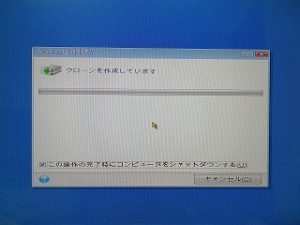
クローン作業には長い時間が必要です。うちの場合はUSB2.0だったこともありって4時間たっても70%程度しかコピーできていなかったので、クローン作業を続けたままにして寝ました。ハードディスクの静音にこだわったおかげで、ほぼ真横でクローン作業をしていても全く気になりませんでした(^^)。静音を選んでよかった!
若返り作業③ ハードディスクの移植
翌朝、無事ハードディスククローンが完了していたので、新旧ハードディスクの移植をしました。まずPCの後ろカバーを開いて、ハードディスクを接続している金属部品ごとネジを外します。(写真の中央部分)

そして、元についていたハードディスクを取り外し、新しいハードディスクを元と同じように付け直していきます。外したネジは、よく見ると溝のところに青い塗料のようなものがついているものがありました。これは、ネジの緩み防止の接着剤のようなもので、工場からお客様のところまで輸送される間の振動でネジが緩む恐れがあったためつけているものと思います。

また、ハードディスクを付け替えていて気が付いたのですが、新旧で容量は同じなのに新しいハードディスクはかなり軽いのです。よく見ると、ディスク部分が薄くなっています!(写真の手前が古いほうで、ケースからの凹の量が違う)この7年間で目に見える技術の進歩を遂げていることが驚きでした(゚ロ゚)スゴー

若返り作業④ Windows10へアップグレード
ハードディスク交換後、PCが無事立ち上がることを確認したら、ようやく最後の手順、Windows10へのアップグレードです。これは、パッケージ版に同梱されているUSBメモリを差し込んで、ガイド通り操作すれば難なく完了しますが、これもとても長い時間がかかります。(5-6時間くらい)
アップグレードが完了しても、見た目はかなりWindows7のときを引き継いでいるので少し不思議な感じがしました。また、VAIOにプレインストールされていたGigaPocketDigitalも全く問題なく使えましたので、若返り手術大成功といった感じです。
これで、あと何年かは現役として頑張ってくれると思います。
スポンサーリンク